• Filed to: Androidデバイス • Proven solutions
Android搭載のスマートフォンは写真撮影、動画撮影、ゲーム、メモなど機能が多彩で、使用されている方も多いと思いますが、それらのデータを保存する際にほとんどの方がSDカードに保存すると思います。 そのSDカードに保存してあるデータを間違えて消してしまったなど、苦い経験をされた方もいると思います。それが、です。
そのような場合、普通は復元アプリや復元ソフトを使ってデータを復元しなければ、データを元に戻すことはできません。 最近では、Google PlayストアにAndroid用の復元アプリがありますが、機能が少ないといったアプリや不具合が多いアプリなどが多く、確実に復元できるものが多くありません。 復元ソフトも同じように、確実に復元できるものが多くなく、最悪の場合は他の保存されているデータも消えてしまうといった事もあるようです。
しかし、WindowsPCを使っている皆様には、とても優れた復元ソフトがあります。 それは「iSkysoft Android データ復元 for Windows」という復元ソフトで、「iSkysoft Android データ復元 for Windows」はSDカードのデータをスマートフォンより安全なPCに復元し保存しておくことができます。「iSkysoft Android データ復元 for Windows」は、Androidのスマートフォンの為だけに開発されたソフトで、対応デバイスもLG、Sony、Toshiba、Samsungなどに対応しており、更にはAndroidのバージョンも幅広く対応しています。 他にも「iSkysoft Android データ復元 for Windows」は、個人情報の漏洩にも厳しく対応しており、簡単に扱える操作性やレイアウトとなっているので初心者の方にもお薦めです。
Androidユーザーに適したSDカードデータの復元方法
そこで「iSkysoft Android データ復元 for Windows」の簡単な操作方法とは、どういうものかを紹介したいと思います。
①AndroidをPCに接続します。
PCとデバイスをUSBで接続し、「Android 2.3またはそれ以前」、「Android3.1-4.1」、「Android4.1またはそれ以降」の中から、お使いのAndroidのバージョンをクリックしてUSBデバッグを有効にします。

②データをスキャンします。
USBデバッグを有効後、「復元したいファイルを選択してください」の復元したい項目にチェックを入れて「次へ」をクリックし、「標準モード」の「削除されたファイルをスキャン」にチェックを入れて「次へ」をクリックするとスキャンが始まります。
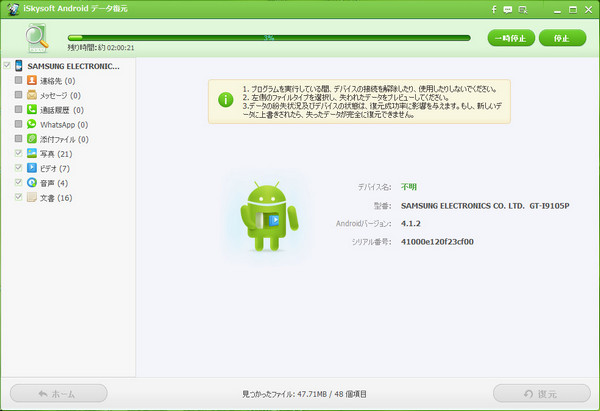
③復元を開始します。
スキャン完了後、データ一覧が表示されるので、必要なデータを選択して「復元」をクリックすればデータが復元されます。
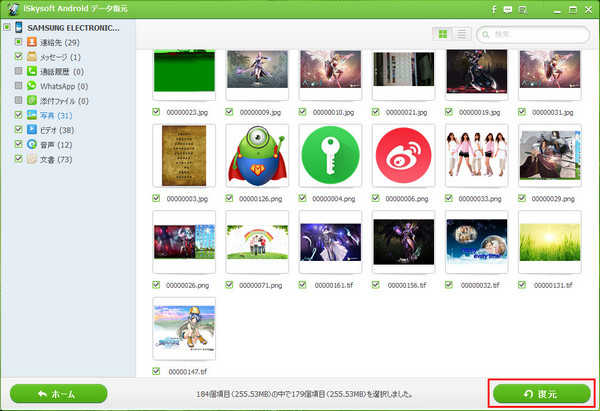
このように「iSkysoft Android データ復元 for Windows」は簡単にSDカードのデータを復元し、PCに保存することができます。 他にも「Mobile Go for Android(Windows版)」を一緒に使うことで、デバイスに復元データをインポートすることもできます。 「Dr.Fone for Android(Windows版)」は、あなたがスマートフォンを楽しく安全に使う上で、無くてはならないものの一つになることは間違いありません。










渡辺純子
編集
0 Comment(s)